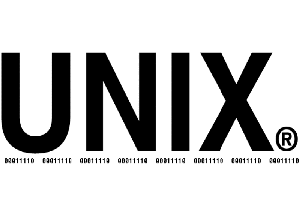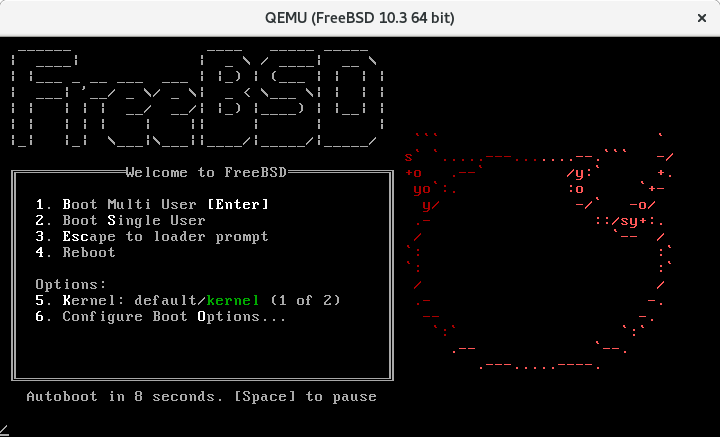Se você já teve o desejo de conhecer o FreeBSD e aprender um pouco sobre o ele, mas ainda não tem um PC ou laptop disponível para instalar e testar o sistema, sugiro começar a experimentá-lo em uma máquina virtual.
Pôr no ar uma máquina virtual QEMU, rodando uma imagem atual do FreeBSD é bastante fácil e, dependendo da sua conexão á Internet, pode ser bastante rápido também.

Isto se deve ao fato de que você pode baixar várias imagens do site oficial (veja links ao final) prontas para uso — voltadas para mais de uma arquitetura de hardware.
Requisitos de hardware para rodar o FreeBSD
As versões mais atuais do FreeBSD não são “famintas” por recursos. O sistema é bastante enxuto e pode ser executado em condições bastante modestas:
- Memória — Os requisitos mínimos de memória começam em 64 MiB. Um sistema especializado, deve começar em 128 MiB. Se você estiver pensando em uma instalação desktop completa, 4 GiB garantirão mais conforto para trabalhar.
- Armazenamento em disco — O mínimo aceitável é 1,5 GiB, para ter um sistema funcional, mas com pouquíssimo espaço livre para trabalhar.
- Arquitetura e processador — O FreeBSD pode ser executado sob várias arquiteturas. O suporte a PCs 64-bit começa em AMD Athlon™64, AMD Opteron™, Intel® Xeon™ multi-core e Intel® Core™ 2.
No que tange a arquitetura 32-bit, qualquer 486 ou superior faz o serviço.
Instale o QEMU
No Debian, Ubuntu e derivados, use o apt para instalar o qemu:
sudo apt install qemu
Usuários do Opensuse, podem usar o Zypper:
sudo zypper install qemu
Baixe a imagem do FreeBSD
Há vários lugares de onde você pode baixar imagens do FreeBSD. O site oficial é um deles.
Você pode usar o utilitário wget para fazer o download rapidamente:
wget ftp://ftp.freebsd.org/pub/FreeBSD/releases/VM-IMAGES/10.3-RELEASE/amd64/Latest/FreeBSD-10.3-RELEASE-amd64.qcow2.xz
Veja, ao final do texto, link para o site de download, onde você poderá encontrar outras versões, que podem ser mais adequadas.
A seguir descompacte o arquivo:
unxz FreeBSD-10.3-RELEASE-amd64.qcow2.xz
Como rodar a imagem do FreeBSD
Não há nada errado em usar o VirtualBox, se você o preferir. A imagem baixada provavelmente rodará bem nele.
Neste texto, contudo, o nosso foco será o QEMU.
Para rodar a imagem em uma máquina virtual com 256 MiB, use a seguinte linha de comando:
qemu-system-x86_64 -hda FreeBSD-10.3-RELEASE-amd64.qcow2 -m 256M -cpu qemu64 -name 'FreeBSD 10.3 64 bit'
O que o comando acima faz?
Vamos responder por partes, a partir do comando ‘qemu-system-x86_64’, as opções usadas são as seguintes:
-hda FreeBSD-10.3-RELEASE-amd64.qcow2— roda a imagem baixada em um disco virtual (hda).-m 256M— determina a quantidade de memória da máquina virtual.
Você pode experimentar usar outros valores.-cpu qemu64— faz uso da cpu padrão, de 64 bit, do qemu.-name 'FreeBSD 10.3 64 bit'— coloca um nome bonito no título da janela do emulador.
Escreva o que quiser entre as aspas.
Se você acha o comando para executar a sua imagem muito grande, experimente criar um mini-script para ele, assim:
echo "qemu-system-x86_64 -hda FreeBSD-10.3-RELEASE-amd64.qcow2 -m 256M -cpu qemu64 -name 'FreeBSD 10.3 64 bit'" > freebsd.sh chmod +x freebsd.sh # para executar, rode o script assim: ./freebsd.sh
Fácil, não é?
Se você tem interesse em copiar e colar entre a janela da máquina virtual do FreeBSD e as outras do seu sistema hospedeiro, inclua a opção ‘-display curses’:
qemu-system-x86_64 -display curses -hda FreeBSD-10.3-RELEASE-amd64.qcow2 -m 256M -cpu qemu64
Neste modo, a opção ‘-name’ não tem efeito. Mas ele permite, por exemplo, que você copie comandos de tutoriais e os cole direto na janela do FreeBSD.
Como logar e criar um novo usuário no FreeBSD?
Assim que chegar à tela de login, autentique-se como root (a senha estará em branco, por enquanto).
Após a autenticação, crie uma nova senha para o usuário root e um novo usuário com privilégios normais:
passwd adduser
Depois de criar o novo usuário saia do root:
exit
… e autentique-se com novo o nome de usuário criado.
E, que comece a brincadeira! 😉
Referências e downloads
Download da versão 10.3: ftp://ftp.freebsd.org/pub/FreeBSD/releases/VM-IMAGES/10.3-RELEASE/amd64/Latest/.
Página oficial de downloads: https://www.freebsd.org/where.html.